O Facebook evoluiu de uma maneira simples de compartilhar atualizações da vida diária para uma ferramenta fundamental para criadores de conteúdo. Com o tempo, a plataforma lançou mais recursos que ajudam os influenciadores a criar uma comunidade. Um desses recursos é o Facebook Live, que permite que as pessoas se transmitam em tempo real.
Na verdade, saber como usar o Facebook Live ajuda novos criadores a transformar espectadores casuais em seguidores fiéis.
O que é o Facebook Live?
O Facebook Live é o recurso de streaming interno da plataforma de mídia social. Os criadores se transmitem realizando uma ampla gama de atividades, desde jogar videogame até consertar carros. Durante essas transmissões ao vivo, os espectadores podem comentar, reagir e compartilhar em tempo real, o que dá ao formato uma sensação mais interativa do que imagens pré-gravadas.
Principais benefícios de fazer uma transmissão ao vivo no Facebook
Mais do que 3 bilhões de pessoas em todo o mundo estão ativos no Facebook todos os meses, e esse número está aumentando. O vídeo afeta esse crescimento — em 2024, o tempo gasto assistindo vídeos no Facebook aumentou em cerca de 25%. Então, transmitir ao vivo no Facebook é uma forma viável de se conectar com um grande público global. Aqui estão algumas maneiras pelas quais esse estilo de criação de conteúdo beneficia seu perfil.
Cria conexões com o público
Quando você transmite ao vivo no Facebook, os espectadores podem participar de discussões em tempo real com você e uns com os outros sobre seu conteúdo. Responder às perguntas dos seguidores e testar suas ideias na tela faz com que sua comunidade se sinta envolvida no processo criativo, aumentando o investimento em seu stream e o sucesso geral. Isso também aumenta a probabilidade de eles assistirem a futuras transmissões, sabendo que terão a oportunidade de interagir com você.
Isso alto engajamento aumenta os laços entre você e sua comunidade. O Facebook também notifica seus seguidores quando você entra no ar, aumentando as oportunidades de engajamento.
Gera conteúdo que você pode reutilizar
Se você tiver as configurações corretas ativadas, o Facebook salva seus vídeos ao vivo. Você pode então republicar esses streams em outras plataformas para aumentar seu alcance. Por exemplo, reenvie seus vídeos longos para o YouTube ou recorte os destaques para compartilhar plataformas como o TikTok e Instagram.
IA de reutilização de Captions faz isso para você automaticamente — basta carregar sua transmissão e deixar que a IA escaneie suas imagens em busca dos clipes mais virais.
Como fazer uma transmissão ao vivo no Facebook: 3 etapas
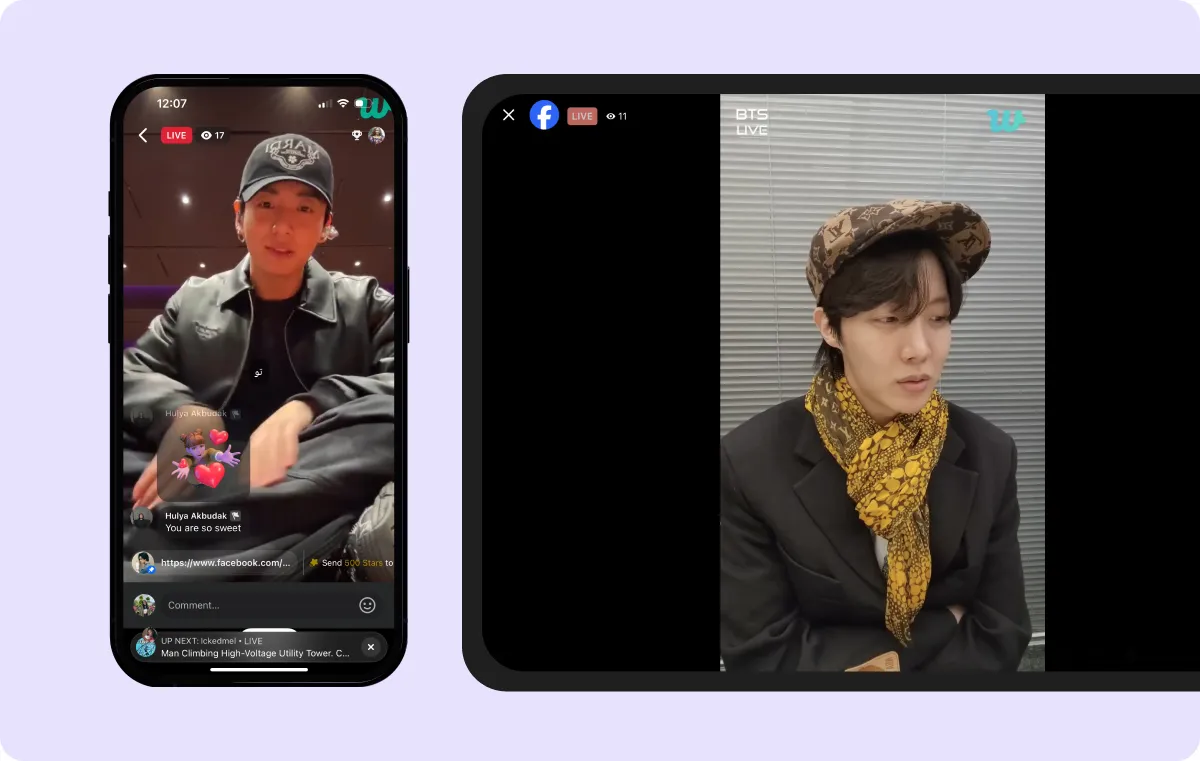
Abaixo, abordaremos como transmitir ao vivo no Facebook em dispositivos móveis e computadores e compartilharemos dicas sobre como personalizar suas configurações de transmissão ao vivo no Facebook.
1. Atenda aos critérios de streaming
Para entrar ao vivo no Facebook, sua conta deve ter pelo menos 60 dias e sua página ou perfil profissional precisa de no mínimo 100 seguidores.
2. Defina suas configurações de transmissão ao vivo
O Facebook oferece várias ferramentas para melhorar suas transmissões ao vivo e aumentar o engajamento.
Esses recursos incluem:
- Enquetes ao vivo — Clique no botão “Interatividade” e selecione “Enquetes” para conhecer as preferências do seu público em tempo real.
- Links em destaque — Adicione links ao seu stream para promover seu site, blog ou boletim informativo.
- Viva em histórias — Compartilhe seus streams em suas histórias para alcance mais seguidores.
- Moderação de comentários — Use ferramentas integradas para bloquear palavras específicas da sua seção de comentários e suspender ou banir seguidores do seu stream. Você também pode contratar um moderador para fazer isso por você.
- Monetização — Ofertas do Facebook várias maneiras de ganhar dinheiro de transmissões ao vivo, incluindo botões de doação, links para produtos à venda no Facebook, anúncios in-stream e assinaturas pagas.
3. Vá ao vivo
Essa etapa varia dependendo se você está transmitindo do seu telefone ou computador.
No celular
- Faça login — Acesse sua página do Facebook ou conta profissional.
- Toque em “O que está em sua mente?” — Selecione “Vídeo ao vivo”.
- Selecione seu público — Escolha se você quer que a transmissão seja pública ou apenas para amigos.
- Personalize o stream — Adicione detalhes como descrições, amigos marcados e efeitos.
- Comece a transmitir — Clique em “Transmitir ao vivo” quando estiver pronto.
- Encerrar a transmissão — Toque em “Concluir” para encerrar sua transmissão ao vivo e, em seguida, escolha se deseja excluir o vídeo ou publicá-lo em seu perfil.
Na área de trabalho
- Faça login — Procure por “Vídeo ao vivo” em seu feed, página ou perfil do Facebook. Em vez disso, você também pode transmitir ao vivo a partir da página inicial do Meta Business Suite.
- Toque em “Transmitir ao vivo” — Em seguida, selecione seu público entre as seguintes opções: Amigos, Público, Personalizado e Somente eu.
- Vá para a “Configuração de transmissão” aba — Selecione sua webcam. Ajuste as configurações adicionais da câmera e do microfone na página “Controles da câmera”.
- Adicionar detalhes da postagem — Escreva um título e uma descrição e escolha se deseja notificar os seguidores sobre sua transmissão. Você também pode escolher onde postar seu vídeo, como na sua linha do tempo, em uma página que você gerencia ou em seu História do Facebook.
- Clique em “Transmitir ao vivo” — Comece sua transmissão.
- Toque em “Encerrar vídeo ao vivo” — Pare a transmissão.
8 melhores práticas do Facebook Live
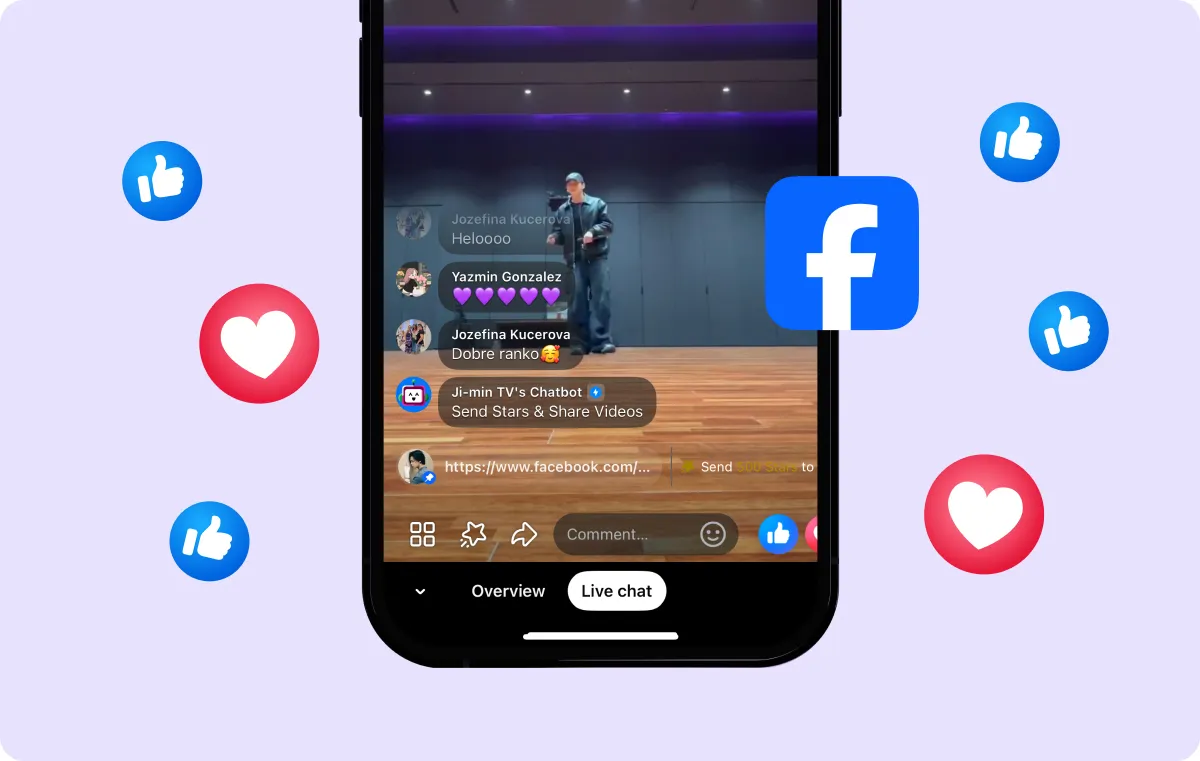
Siga estas oito melhores práticas para melhorar seu Facebook Live estratégia de conteúdo.
1. Crie miniaturas, títulos e descrições envolventes
Sua miniatura é a primeira coisa que as pessoas veem no feed do Facebook — é a prévia do seu stream. Se você não fizer o upload de um, o Facebook extrairá o primeiro quadro do seu vídeo, o que pode não representar você bem. Para causar uma boa primeira impressão, crie uma miniatura personalizada que mostre claramente quem você é e do que trata sua transmissão. Use seu logotipo, as cores da marca e, se possível, seu rosto — a familiaridade ajuda no reconhecimento.
Sua descrição e título fazem o mesmo trabalho em formato de texto. Escreva linhas curtas e envolventes que apresentem você e seu stream.
2. Promova sua transmissão ao vivo com antecedência
Deixar seus fãs saberem que sua transmissão ao vivo está chegando aumenta a participação, então crie um evento no Facebook para sua transmissão ou promova-o em outras plataformas de mídia social. Além disso, peça aos fãs que ativem as notificações para que eles recebam notícias quando você for ao vivo.
3. Execute um teste para evitar problemas técnicos
Para acalmar seus nervos e evitar problemas técnicos, pratique uma transmissão ao vivo ou duas alternando a configuração do público (na parte superior da tela) para “Somente eu”. Isso permitirá que você verifique se a câmera e o microfone estão funcionando e se o fundo e a iluminação estão bons. Também confirmará que você tem uma conexão de internet forte o suficiente para lidar com o streaming.
4. Transmita na hora certa para seu público
Para aumentar o engajamento, transmita enquanto seu público já está online. Verifique suas análises para ver onde a maioria dos espectadores mora e, em seguida, agende sessões de acordo com seus horários de pico. Experimente com horários diferentes para descobrir o que funciona melhor.
5. Seja autêntico
Algumas pessoas acham difícil serem elas mesmas quando estão na câmera, mas a chave para a autenticidade é tratar sua transmissão como uma conversa real. Converse com seu público como se eles fossem amigos, e mais de sua personalidade brilhará naturalmente.
6. Adicione legendas à sua transmissão
Adicionar legendas ao seu vídeo torna seus vídeos mais acessíveis aos espectadores que mantêm o volume baixo ou têm deficiência auditiva. Use ferramentas de terceiros para legendas em tempo real e, após o término da transmissão, experimente Gerador automático de Captions para escrever automaticamente legendas para sua gravação.
7. Permitir reações do público
Crie uma comunidade fazendo enquetes, respondendo a comentários e usando o bate-papo ao vivo. Em vez de apenas falar em seu público, interaja com eles — isso mantém as conversas em andamento e as traz de volta para futuras transmissões.
8. Analise métricas
O Facebook dá acesso a insights e análises para seus vídeos ao vivo, como contagens de visualizações, dados demográficos e dados de engajamento. Use essas informações para ver o que funcionou e o que não funcionou para melhorar sua próxima transmissão ao vivo. Você também pode usar essas conclusões para informar sua estratégia ao vivo em outra plataforma, como o Instagram e YouTube ao vivo.
Gere conteúdo envolvente com Captions
As sessões ao vivo do Facebook são uma excelente maneira de se conectar com seu público. Esses uploads improvisados mostram bem sua personalidade, atraindo novos espectadores interessados em seu conteúdo e nicho.
Os benefícios do streaming não terminam quando você toca em “Concluir” — e o Captions tem todas as ferramentas de IA de que você precisa para aproveitar ao máximo suas transmissões no Facebook. AI de vídeo longo para vídeo curto ajuda você a redirecionar seu conteúdo em segundos, cortando segmentos de sua gravação para compartilhar em outras plataformas. Depois de encontrar os clipes perfeitos, envie-os para o Editor de vídeo do Facebook para dar à sua filmagem uma sensação profissional e polida.
Conecte-se com um público mais amplo com mais rapidez com Captions.
PERGUNTAS FREQUENTES
Como faço para baixar vídeos ao vivo do Facebook para o meu computador?
Se você quiser salvar suas próprias transmissões, a plataforma oferece a opção de salvar suas imagens quando a transmissão terminar. Ele publicará o vídeo em seu perfil e você poderá clicar no botão “Opções” para selecionar o recurso “Download”.
Para salvar o stream de outra pessoa, você precisará grave sua tela ou use ferramentas de terceiros.
A transmissão ao vivo no Facebook é gratuita?
Sim, o Facebook Live é uma plataforma gratuita, por isso é uma opção atraente para criadores de conteúdo ou empresas que estão começando a criar uma presença on-line.









